
チームの操作
複数の著者と共に Word で作業することは、場所やタイム ゾーンによって互いに広く分離される可能性のある複数の共同作成者の取り組みを、世界の反対側でも組み合わせる機会です。
Windows、MacOS、iOS、Web などの複数のプラットフォームでドキュメントを共有できます。 ドキュメントに対するすべての投稿は、OneDrive の 1 つのファイルにリアルタイムで保存されます。 バージョンは 1 つだけであるため、複数の作成者が行う変更は常に同期されます。
ドキュメントを共有するための準備
複数の作成者とドキュメントを共有する場合は、変更を加えてコメントを挿入する権限を付与します。 ドキュメントを共有する方法については、「 OneDrive のファイルとフォルダーを共有する」を参照してください。
ドキュメントを共有するときは、必ず [編集を 許可する ] を選択して、共有しているユーザーに変更を加えるようにします。 それ以外の場合は、ドキュメントのみを読み取ることができます。
編集を許可する場合は、他の作成者が行った変更が確実に追跡されるようにすることもできます。 これを行うには、ドキュメントを共有するときに、[ 校閲モードでのみ開く] をオンにします。
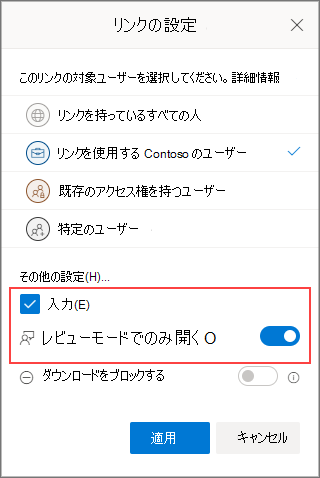
重要: 現在、レビュー モードで開く機能は Word for Web でのみサポートされています。 ドキュメントを共有すると、Word for Web でドキュメントを開くリンクがユーザーに表示されます。 デスクトップ用の Word で文書を開くと、文書の上部に黄色のバナーが表示され、Word for Web でのみ文書を編集できることを示すメッセージが表示されます。
フィードバックの提供
フィードバックは、チームの取り組みにとって不可欠です。 Word では、ドキュメント内の特定の場所に関連付けられているコメントを挿入するか、テキストに直接追跡された変更を加えることで、2 つの方法で同僚にフィードバックを提供できます。
Word for Web でのレビューの使用
Word for Web でレビューに参加すると、変更が追跡され、他のユーザーは文書への追加を確認できます。
![[編集] を [校閲] に設定します。](https://support.content.office.net/ja-jp/media/6c28648c-c35b-46b4-9bb3-67c3b1009bdd.png)
デスクトップまたは iOS 用に Word で変更履歴を使用する
デスクトップまたは iOS 用の Word で作業している場合は、変更の追跡が有効になっていることを確認します。
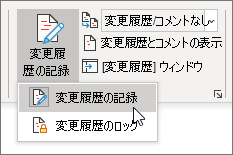
変更の追跡の操作の詳細については、「 Word で変更を追跡する」を参照してください。
コメントを挿入する
コメントを使用して、テキストを変更せずに質問をしたり、提案や修正を行ったりします。 コメントは、文書内の特定の場所を参照し、テキストのセクションを選択するか、ドキュメント内をクリックまたはタップするだけで選択します。 Word for Windows または Web にコメントを挿入する方法については、「コメントを 挿入または削除する」を参照してください。 Word for MacOS の場合は、「 コメントの挿入、削除、または変更」を参照してください。
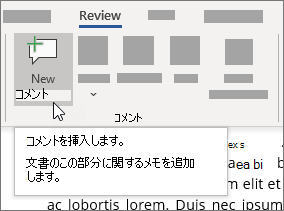
コメントを挿入または返信するときに、Microsoft 365 の@mentionを使用して、特定の作成者に対処できます。 @mentionを使用する方法については、「 コメントで@mentionを使用して、他のユーザーにフィードバックのタグを付ける」を参照してください。
コメントに返信すると、チャット セッションのように、すべての作成者がリアルタイムで表示および返信できるスレッドが開始されます。 スレッドで@mentionを使用しても誰も除外されません。そのユーザーの注意にコメントを呼び出すだけで、コメントや返信があることを電子メールで通知します。
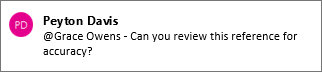
フィードバックへの応答
受け取ったフィードバックは、コメントと追跡された変更になります。
コメントを解決する
他のユーザーがドキュメントにコメントを挿入すると、そのコメントに返信したり、解決したり、削除したりできます。 コメントに返信する方法の詳細については、「コメントに 返信する」を参照してください。
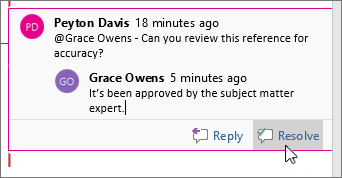
スレッドを解決した後は、削除するまでドキュメントに残りますが、他のユーザーが再度開かない限り非アクティブになります。
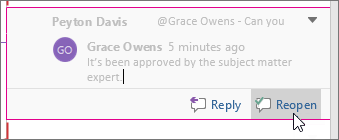
コメントを削除する
コメントを解決または返信したら、削除することでドキュメントをクリーンアップできます。 コメントを削除すると、うまくいったので、ドキュメントを完成させるまでコメントを残しておくことをお勧めします。 解決されたコメントは、[ コメント ] ウィンドウにのみ表示されます。
コメントの削除の詳細については、「 Word での変更の追跡 」または「 コメントの削除」を参照してください。
追跡された変更を解決する
追跡された変更を解決するには、変更を受け入れるか拒否します。 変更の追跡の操作の詳細については、「 Word で変更を追跡する」を参照してください。










